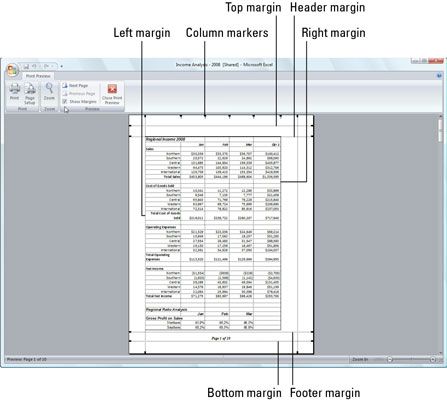Cómo cambiar los márgenes de impresión en Excel 2007
Impresión márgenes indicar la cantidad de espacio en blanco de Excel 2007 lugares entre los datos de la hoja y el borde de la página. Los ajustes de los márgenes normales que Excel aplica un nuevo márgenes inferiores de 0,75 pulgadas y los márgenes izquierdo y derecho de 0,7 pulgadas utilización libro de tapa y. También puede especificar los márgenes para el encabezado y pie de página y centrar su hoja horizontal o verticalmente en la página para mejorar el aspecto de un informe impreso.
Además de los ajustes de los márgenes normales, Excel le permite seleccionar otros dos márgenes estándar en el menú desplegable en el botón de márgenes en la ficha Diseño de página de la cinta:
Amplio márgenes con la parte superior de 1 pulgada, inferior, izquierdo y márgenes derecho y 0,5 pulgadas que separan el encabezado y pie de página de los márgenes superior e inferior.
Estrecho márgenes con márgenes superior e inferior de 0,75 pulgadas, y los márgenes izquierdo y derecho de 0,25 pulgadas con 0,3 pulgadas que separan el encabezado y el pie de los márgenes superior e inferior.
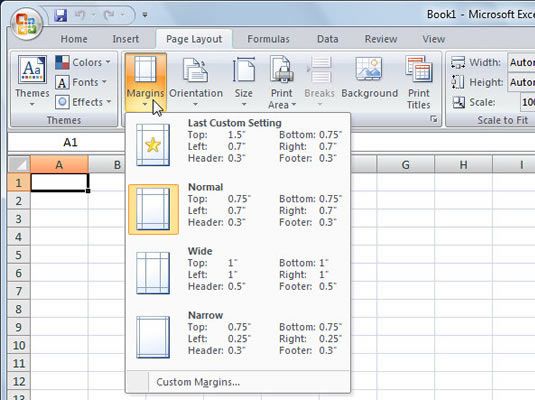 Excel 2007 ofrece unos presets de margen en el menú desplegable Márgenes.
Excel 2007 ofrece unos presets de margen en el menú desplegable Márgenes.
También puede ajustar manualmente los márgenes de un informe ya sea desde la ficha Márgenes del cuadro de diálogo Configurar página o arrastrando los marcadores de margen en la ventana Vista preliminar. Para obtener más columnas en una página, intente reducir los márgenes izquierdo y derecho. Para obtener más filas en una página, intente reducir los márgenes superior e inferior.
Siga estos pasos para ajustar los márgenes utilizando el cuadro de diálogo Configurar página:
En la ficha Diseño de página, haga clic en el comando Márgenes personalizado en el menú desplegable Márgenes o haga clic en el cuadro de diálogo Configuración de página de inicio.
Aparecerá el cuadro de diálogo Configurar página.
Haga clic en la ficha Márgenes.
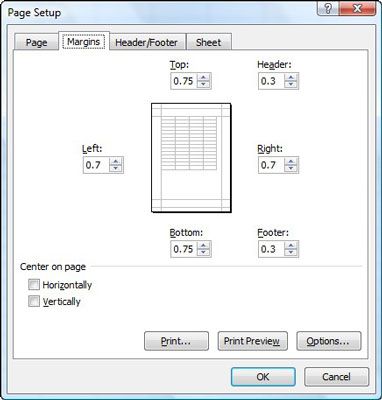 Ajuste sus márgenes de informe desde la ficha Márgenes en el cuadro de diálogo Configurar página.
Ajuste sus márgenes de informe desde la ficha Márgenes en el cuadro de diálogo Configurar página.Introduzca los nuevos valores de margen en el Superior, Inferior, Izquierda, Derecha y cuadros de texto.
También puede utilizar los botones de flecha para cambiar los ajustes de los márgenes en pequeños incrementos.
(Opcional) Seleccione una o ambas Center en la página casillas de verificación para centrar los datos entre los valores de márgenes actuales.
Haga clic en Aceptar.
Puede hacer clic en el botón Vista preliminar en el cuadro de diálogo Configurar página en cualquier momento para ver cómo los cambios realizados afectan a la vista previa de su informe.
Si selecciona la casilla de verificación Mostrar los márgenes en la ficha Vista preliminar en la ventana Vista preliminar, puede modificar los márgenes. Para cambiar uno de los márgenes, coloque el puntero del ratón sobre el marcador de margen deseado (La forma del puntero cambia a una flecha de dos puntas) y arrastre el marcador en la dirección apropiada. Cuando suelte el botón del ratón, Excel vuelve a dibujar la página, utilizando la nueva configuración de margen.